
微软Win11 Build 22000.71官方正式版系统介绍
1、用户可以通过点击“安装服务”轻松享受全新操作系统的完美优化。
2、完美兼容多种机型。它在测试期间不兼容或崩溃。它可以安全地使用。
3、用户可以帮助禁用一些不能使用的服务进程,同时不影响操作系统的使用。
4、 因为可以创建个性化的主题设置,用户可以在系统的各个角落进行个性化的编辑。
微软Win11 Build 22000.71官方正式版系统特色
1、重视安全模式,加入最新的安全算法,有效保障系统运行的安全环境。
2、用户总能找到自己需要的组件,致力于为每个用户带来不一样的体验。
3、制作镜像包过程采用最安全的离线环境,用户不用担心网络病毒的入侵。
4、拥有多项优质正版服务权益,让每一位用户都能享受到系统最完善的优质服务。
微软Win11 Build 22000.71官方正式版新版内容
变化和改进
我们推出了一个新的娱乐小工具!娱乐小部件允许您查看MicrosoftStore中可用的新电影和精选电影。选择一部电影会将您定向到MicrosoftStore以查看有关该影片的更多信息。只需打开小部件并单击或点击“添加小部件”按钮并选择娱乐小部件。
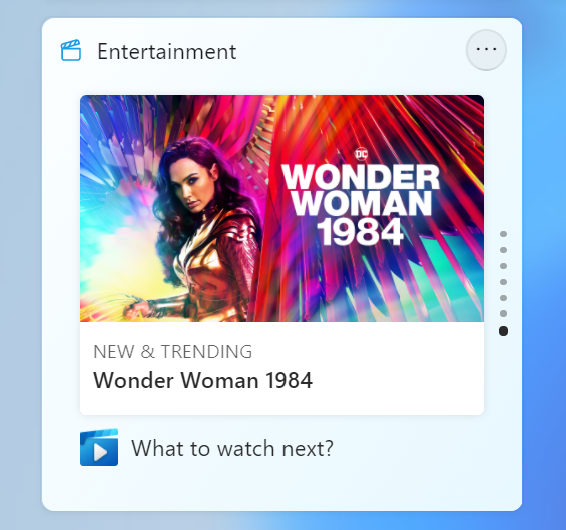
新的娱乐小部件可让您快速访问MicrosoftStore中的精选移动标题
新的上下文菜单和其他右键菜单已更新为使用亚克力材料。

亚克力之前和之后的新Windows11上下文菜单
我们正在测试SplitButton在文件资源管理器命令栏中创建新文件夹和文件的可用性。
任务栏预览(当您将鼠标悬停在任务栏上打开应用程序时)已更新,以反映Windows11的新视觉设计。

带圆角的任务栏预览
修复
任务栏:
我们修复了一个问题,如果您在任务栏上拖动应用程序图标来重新排列它们,它会在您释放图标时启动或最小化应用程序。
使用长按并触摸任务栏中的应用程序图标来打开跳转列表现在应该可以工作了。
右键单击任务栏中的“开始”图标后,单击其他位置现在应该更可靠地关闭菜单。
Shift+右键单击??任务栏中的应用程序图标现在将像以前一样调出窗口菜单,而不是跳转列表。
我们解决了鼠标悬停在任务栏预览上时移动缓慢的问题。
我们已经修复了使用多个桌面时出现的问题,其中任务栏中的应用程序图标可能会显示多个窗口打开,而该桌面上并非如此。
使用阿姆哈拉语IME时,您不应再在任务栏中的IME图标旁边看到意外的X。
如果您单击任务栏上的输入指示器,它会意外突出显示快速设置的问题已得到修复。
当您将鼠标悬停在任务视图上时,使用Esc关闭桌面后,桌面的预览弹出窗口将不再弹出。
我们修复了以下问题:将鼠标悬停在任务栏中的任务视图图标上后explorer.exe可能会崩溃。
我们修复了日历弹出窗口中选定的日期与任务栏中的日期不同步的问题。
我们进行了更新以解决导致某些预览体验成员在“设置”中启用时在日历弹出窗口中看不到农历文本的情况。
此版本解决了一个可能意外使任务栏背景透明的问题。
右键单击任务栏中的焦点辅助图标现在应显示上下文菜单。
之前版本中任务栏角落的图标被压在任务栏顶部的问题已得到解决。
有时,任务栏中使用中位置图标的工具提示不应再显示为空白。
设置:
我们修复了导致设置在启动时定期崩溃的问题。
使用声音设置中的音量混合器滑块现在应该更具响应性,以及整个页面的响应性。
我们修复了导致磁盘和卷设置的更改大小选项被剪裁的问题。
备份设置下有一个无效的验证链接-这已得到修复。
电源和电池设置页面不应再报告电池保护程序正在使用它不是。
从快速设置启动时,电源和电池设置页面现在也不应该崩溃。
我们修复了登录设置文本中的语法错误。
设置PIN后,“我忘记了PIN”链接在登录设置中意外丢失,现在已返回。
应在此版本中解决“设置”中“应用程序和功能”下的“移动”选项无法可靠工作的问题。
我们已经解决了一个问题,即设置中的某些颜色在深色和浅色模式之间切换后没有更新,从而留下不可读的文本。
我们已经做了一些工作来帮助提高在明暗模式之间切换时设置的性能。
我们解决了一个问题,即当窗口尺寸较小时,“设置”中“主题”页面的某些元素最终会挤在一起。
我们解决了任务栏设置下的笔菜单切换与功能的实际状态不同步的问题。
对辅助功能设置中的“在此时间后关闭通知”所做的更改现在应该保持不变。
您可以在任务栏设置中启用的一些图标被错误地标记为Windows资源管理器,即使它们不是这样-现在应该修复。
快速设置中的连接文本已更新为投射。
单击命令栏按钮两次现在应该关闭出现的任何下拉列表。
当在文件资源管理器选项》查看下启用“在单独的进程中打开文件夹”时,现在应该会出现新的命令栏。
此版本解决了右键单击文件并选择“打开方式”》“选择另一个应用程序”可能会在默认应用程序中启动文件而不是打开“打开方式”对话框的问题。
修复了桌面和文件资源管理器上下文菜单停止启动的问题。
搜索:
我们解决了在搜索中验证您的帐户的选项不起作用的问题。
现在将鼠标悬停在辅助监视器上的搜索图标上将在正确的监视器上显示弹出按钮。
如果您在转到应用列表并返回后打开“开始”并开始输入,则搜索现在应该可以工作。
小部件:
将Outlook客户端与Microsoft帐户一起使用时,日历和待办事项更新应该更快地同步到小部件。
我们解决了一个问题,如果您从小部件设置中快速添加多个小部件,可能会导致某些小部件在板上不可见。
我们修复了一个错误,即小部件可能都卡在加载状态(窗口中的空白方块)。
交通小部件现在应该遵循Windows模式(亮或暗)。
体育小部件的标题不应再与小部件的内容不匹配。
其他:
此版本解决了在您释放键后有时ALT+Tab卡在打开状态并且必须手动关闭的问题。
我们修复了使用键盘快捷键打开表情符号面板后讲述人焦点没有最终出现在表情符号面板上的问题。
放大镜的镜头视图已更新,因此镜头现在具有圆角。
我们发现了一个明显影响某些Insiders的Start启动可靠性的问题,并已通过这次飞行解决了这个问题。
我们更新了“开始”菜单的应用程序列表中的“最常用”文本,因此它不应再被剪裁。
在Start的应用程序列表中使用语义缩放不应再导致列表被向下推到窗口边缘的右侧。
我们修复了一个问题,如果您按WIN+Z,您需要先按Tab,然后才能使用箭头键浏览对齐布局。
我们解决了在通过触摸反复捕捉和取消捕捉窗口后,丙烯酸区域可能会留在屏幕上的问题。
我们已经做了一些工作来减少通过触摸移动捕捉窗口时意外的闪光。
当“在标题栏和窗口边框上显示强调色”关闭时,我们进行了更改以帮助窗口边框具有更多对比度。
微软Win11 Build 22000.71官方正式版安装方法
在安装系统前,请注意备份C盘上的重要数据,系统重装会重置C盘,建议提前转移个人资料并备份硬件驱动。下面推荐二种安装系统的方式,用户根据自己的情况选择方法安装。
1、硬盘安装(无光盘、U盘,推荐)
先下载本站系统iso文件,并把iso文件解压到D盘或者其他盘,切记不能解压在桌面或解压在系统盘C盘。
关闭电脑中的各种杀毒软件,否则容易出现安装失败,然后打开解压文件夹中的【双击安装系统(推荐).exe】

点击【一键安装系统(GTP).exe】之后,全程自动安装。
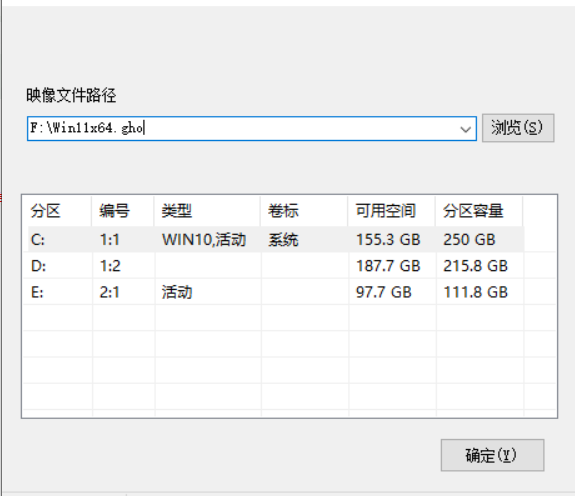
2、U盘安装(有U盘)
下载U盘启动盘制作工具(推荐u老九装机大师),插入U盘,一键制作USB启动盘,将下载的系统复制到已制作启动完成的U盘里,重启电脑,设置U盘为第一启动项,启动进入PE,运行桌面上的“u老九一键装机”,即可启动GHOST进行镜像安装。

微软Win11 Build 22000.71官方正式版常见问题
免责条款
本Windows系统及软件版权属各自产权人所有,只可用于个人研究交流使用,不得用于商业用途,且系统制作者不承担任何技术及版权问题,请在试用后24小时内删除。如果您觉得满意,请购买正版!
小贴士:光盘经过检测安全无毒,PE中的部分破解软件可能会被个别杀毒软件误报,请放心使用。
文件包名称:G_WIN11_X64_Q8_2021C.iso
文件大小:4810637312 字节
系统格式:NTFS
系统类型:64位
CRC32:D6EE52FB
MD5:E00F671B7C71F56934DDAE9CCC900FE6
SHA1:5AE699D000D4B074B3855ACC283F5CD6535A50D9
发表评论
共0条
评论就这些咯,让大家也知道你的独特见解
立即评论以上留言仅代表用户个人观点,不代表u老九立场